Come calcolare una percentuale ponderata in excel
È possibile utilizzare la seguente formula per calcolare una percentuale ponderata in Excel:
=SUMPRODUCT( A:A , B:B )/SUM( B:B )
Questa formula presuppone che la colonna A contenga i valori percentuali e la colonna B contenga i pesi.
L’esempio seguente mostra come utilizzare questa formula nella pratica.
Esempio: calcolare una percentuale ponderata in Excel
Supponiamo di avere il seguente set di dati che mostra i punteggi ricevuti da uno studente in vari esami insieme ai pesi per ciascun esame:
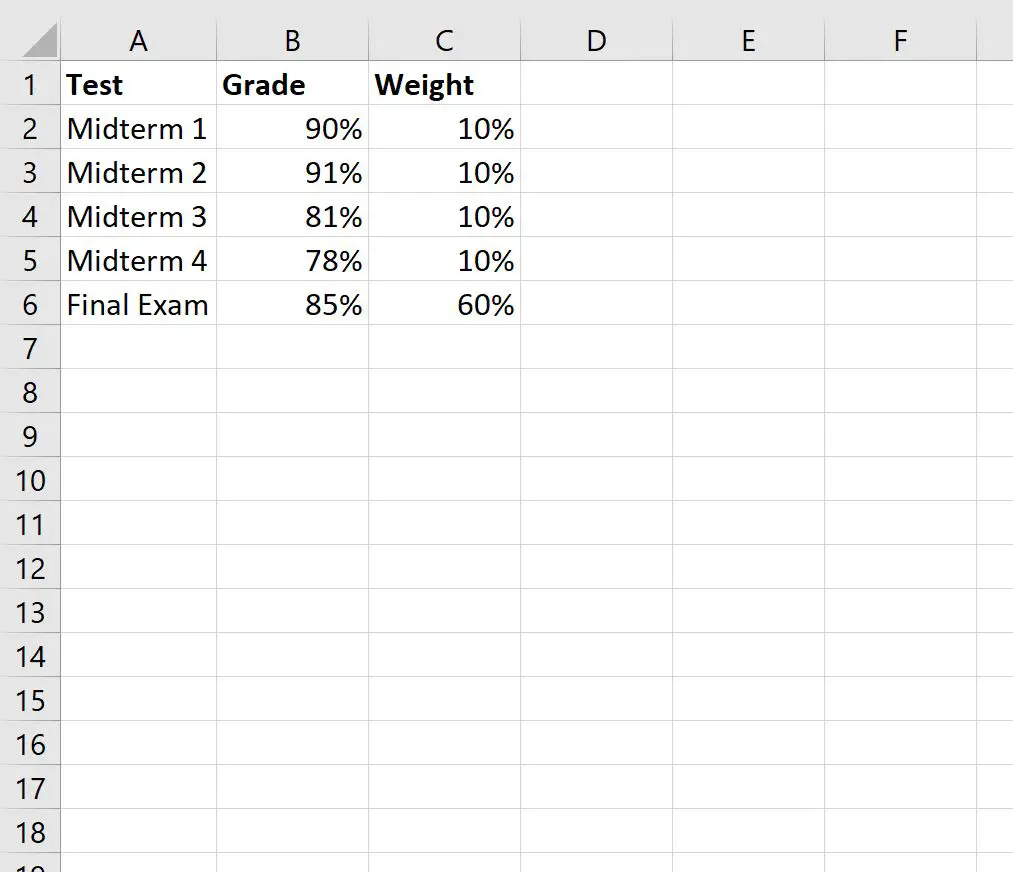
Possiamo utilizzare la seguente formula per calcolare una percentuale ponderata del voto finale della classe:
=SUMPRODUCT( B2:B6 , C2:C6 )/SUM( C2:C6 )
Lo screenshot seguente mostra come utilizzare questa formula:
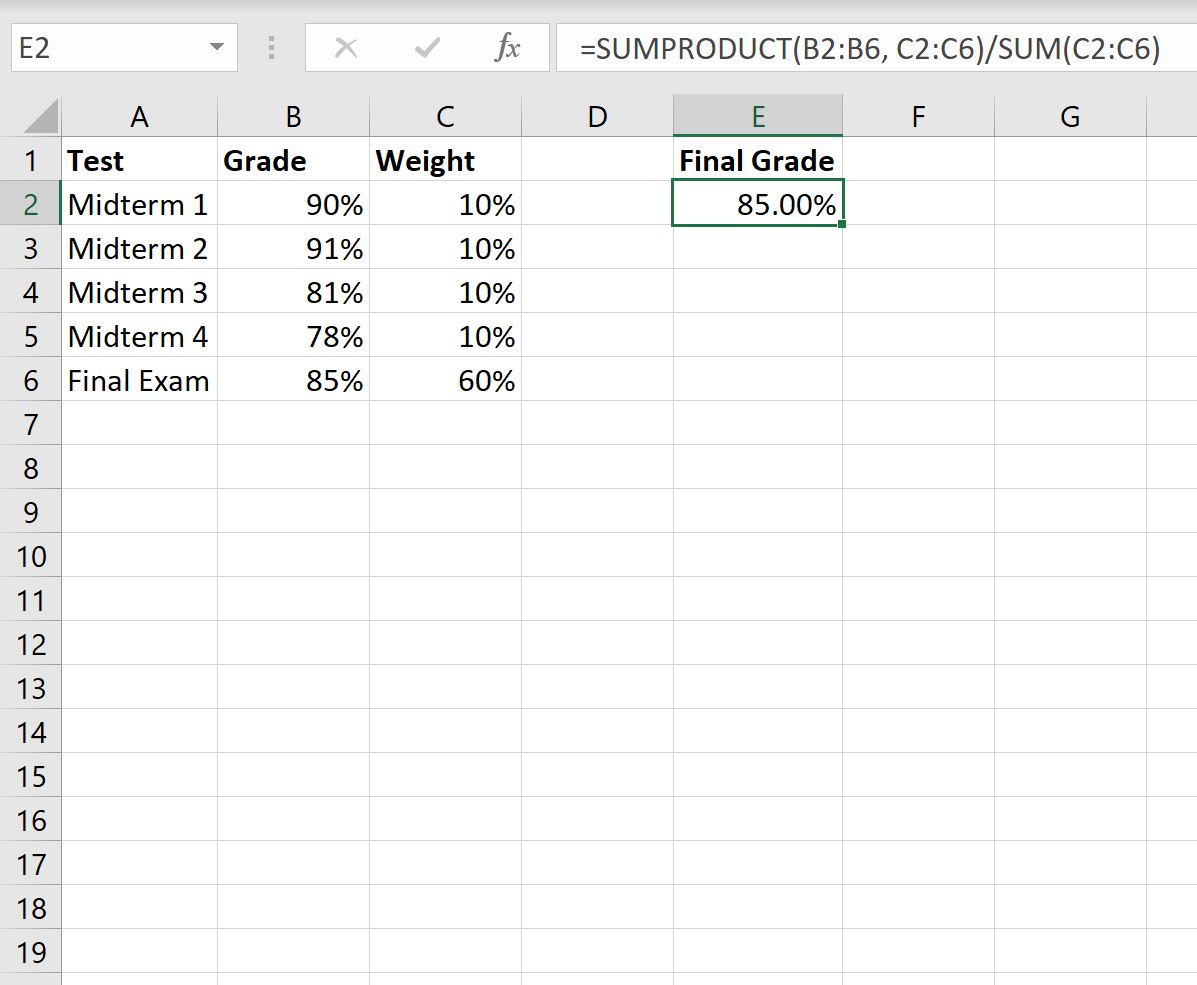
Il voto finale risulta essere dell’85% .
Possiamo verificare che ciò sia corretto calcolando manualmente la percentuale ponderata dei voti:
- Percentuale ponderata: (90%*10%) + (91%*10%) + (81%*10%) + (78%*10%) + (85%*60%)
- Percentuale ponderata: 9% + 9,1% + 8,1% + 7,8% + 51%
- Percentuale ponderata = 85% .
Questa percentuale ponderata corrisponde al valore che abbiamo calcolato utilizzando la formula precedente.
Nota : è possibile trovare la documentazione completa della funzione SUMPRODUCT in Excel qui .
Risorse addizionali
I seguenti tutorial spiegano come eseguire altre attività comuni in Excel:
Come trovare le medie mobili ponderate in Excel
Come utilizzare una formula IF media ponderata in Excel
Come calcolare la deviazione standard ponderata in Excel